
科技改變生活 · 科技引領未來

科技改變生活 · 科技引領未來
近期CentOS 開發團隊在其官博宣布,CentOS 8 將在 2021 年底結束支持,我們的服務器系統該如何選擇?
今天來介紹一下Debian(德比安)。目前最新版本是10.8,21年2月7日發行,Debian是一個穩定且安全的基于 Linux 的永久免費操作系統,完全社區運作,占用資源非常少,非常適合于開發環境的部署。新版修復了許多錯誤,對各種不同的軟件包進行了安全更新,提供了最新的 Steam 軟件包,下面就詳細介紹安裝步驟及相關安全設置。
首先下載ISO鏡像包,注意只有64位安裝包,安裝包大小只有336M。
http://cdimage.debian.org/debian-cd/current/amd64/iso-cd/debian-10.8.0-amd64-netinst.iso
測試環境基于VMware虛擬機安裝,所有操作全部為pc端。
1、 下載Debian 10.8系統
通過上述下載地址,下載到本地存儲目錄。

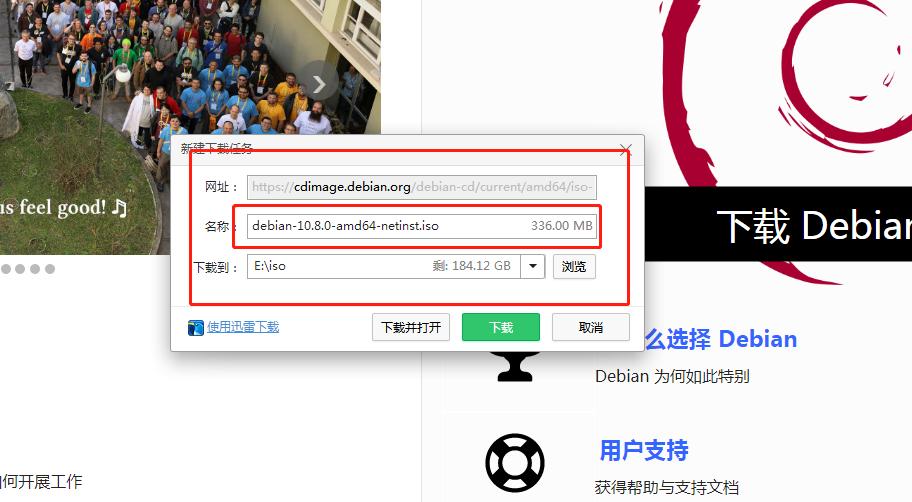
2、 配置Debian 10.8系統虛擬機
打開VMware虛擬機,操作步驟:文件—新建虛擬機—自定義(個人推薦)—安裝程序光盤映像文件—瀏覽選擇下載的ISO文件—命名虛擬機名稱及保存位置—處理器配置(2核2G測試環境)設置磁盤大小(默認20G)—保存磁盤文件。
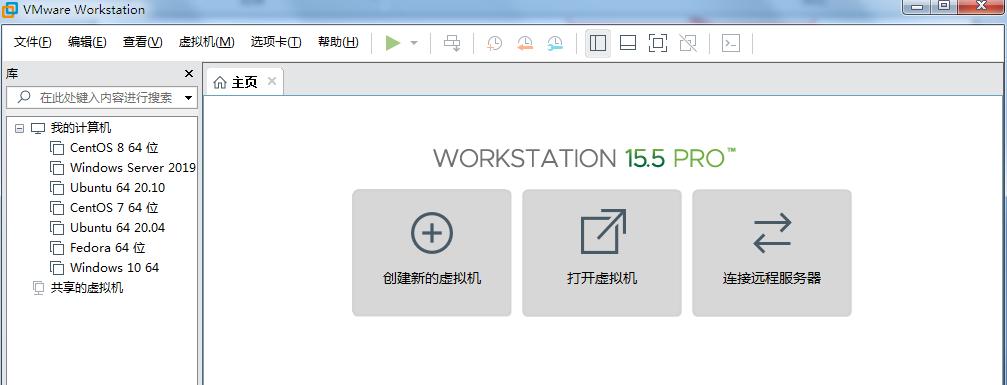
詳細操作截圖如下:



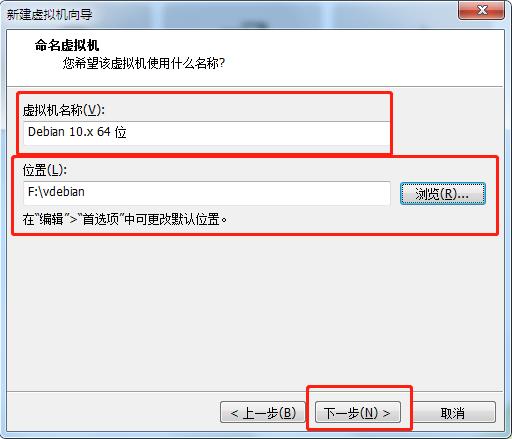
安裝程序光盤鏡像文件根據實際情況瀏覽選擇即可,上圖只是參考。
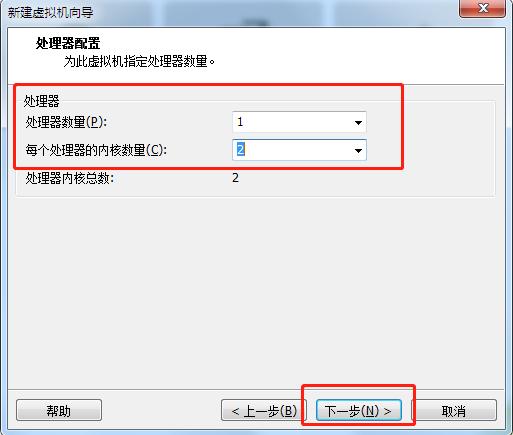
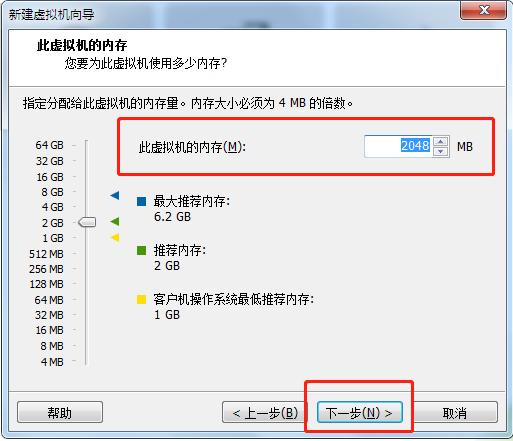
虛擬機名稱和存儲位置,根據實際情況選擇,處理器數量及內核數,可根據自己的物理機情況設置,個人經驗是根據本地的測試環境來選擇云端服務器的配置。
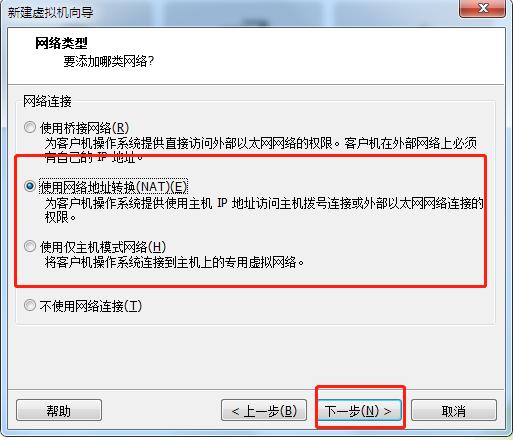
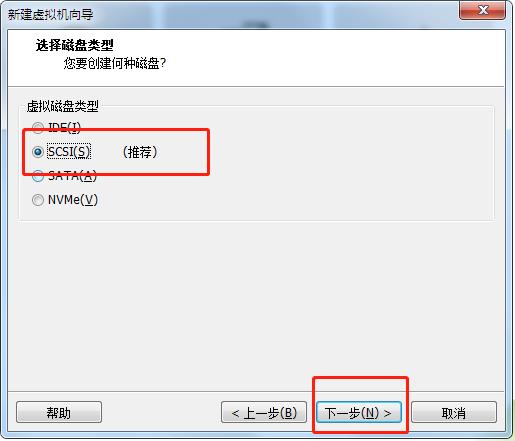
內存根據物理機的自由內存選擇,我的只有8g,所以選擇了2g。
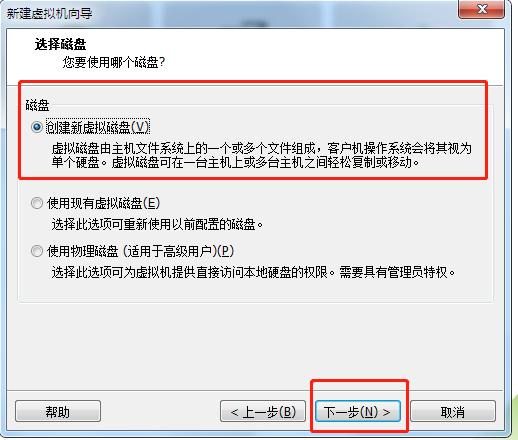
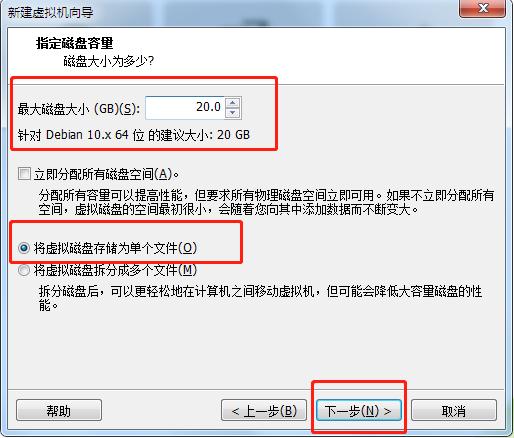
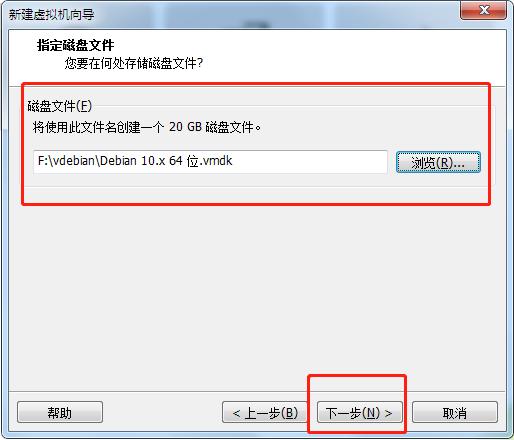
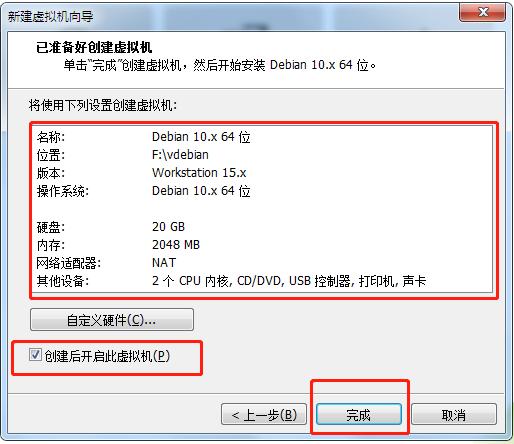
完成后,虛擬機開始啟動進行安裝工作。
3、 安裝虛擬機Debian 10.8系統
安裝開始后,需要注意物理機和虛擬機之間的切換(快捷鍵Ctrl+Alt),啟動安裝界面如下:
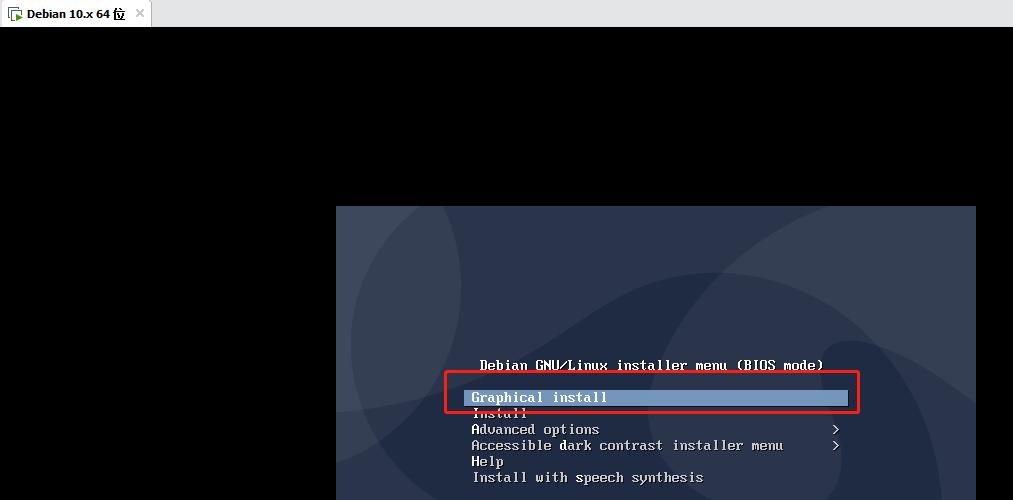
安裝界面中的選項一共有6項,分別是,圖形界面安裝—文本安裝—高級選項—暗黑模式安裝菜單—幫助—語音合成安裝。咱們選擇第一項圖形界面安裝或熱鍵G選擇,一般情況下大約2-3秒就會出現圖形安裝選擇語言界面,自然選擇中文了。

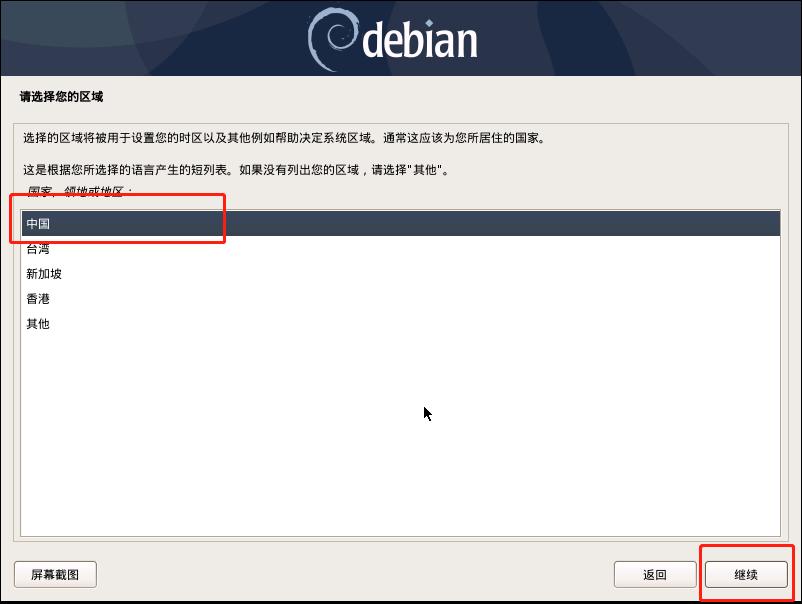
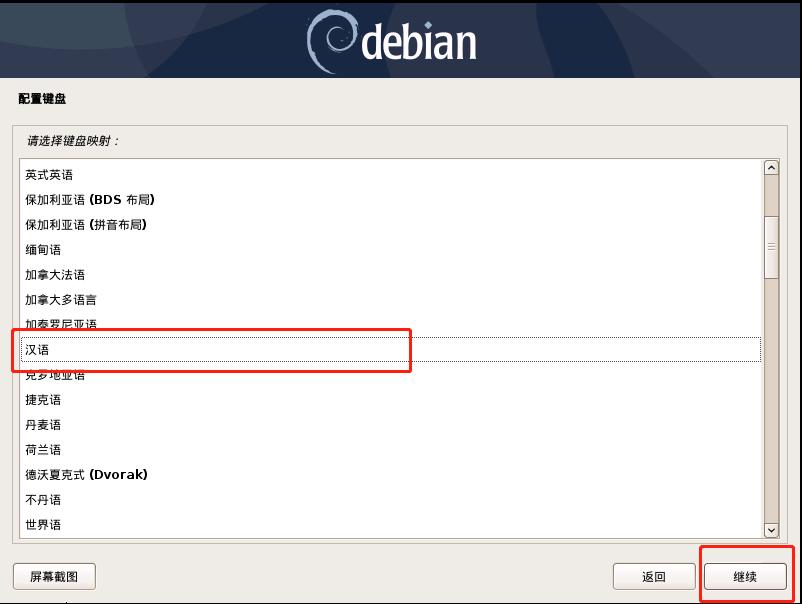
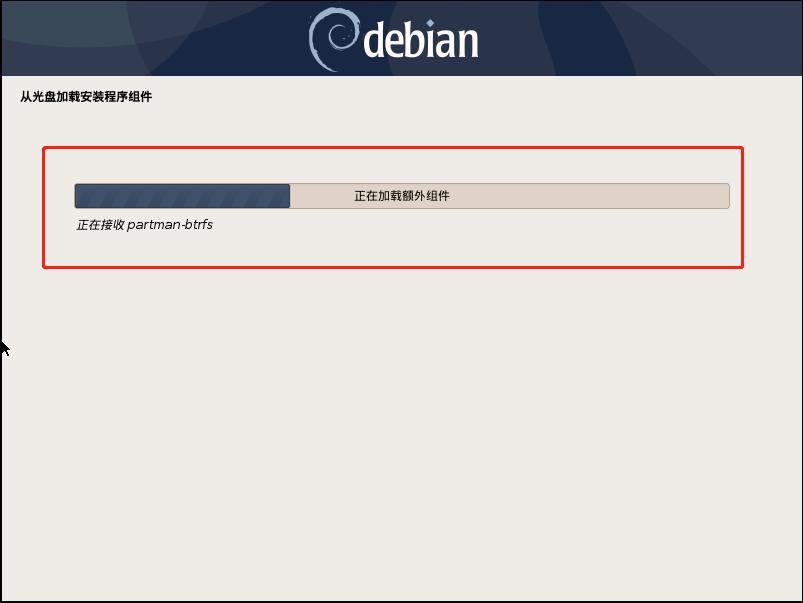
上述選擇后,系統自動進入安裝進程環節。主機名稱根據自己的命名習慣,自由命名。
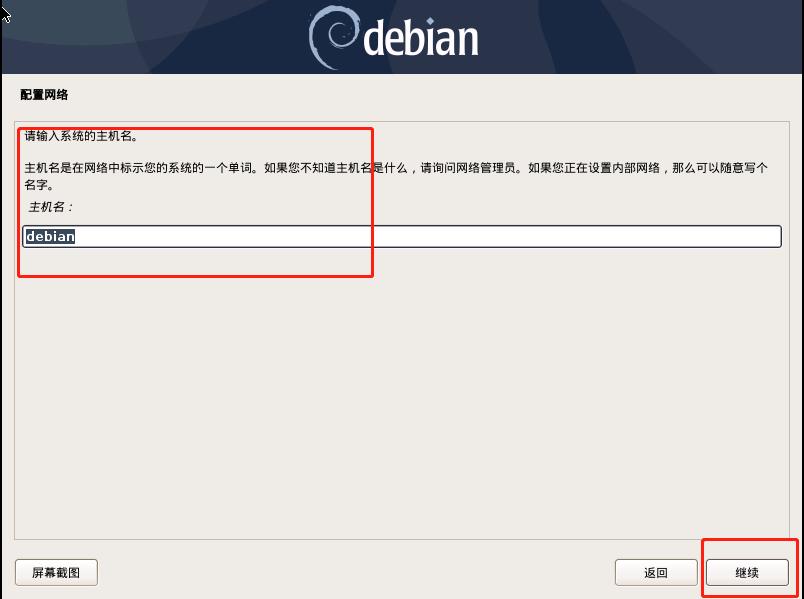
隨后的域名命名也是一樣,我忽略。下面的環節就比較重要了,初始化Root的密碼,Root是系統的超級管理員,在生產環境部署中它的密碼一定要強壯,最好大小字母加數字混合并且位數不要低于8位,考慮安全還要設置禁止遠程SSH訪問(以后的知識中會講如何設置)。
模擬環境我就設置了123456。
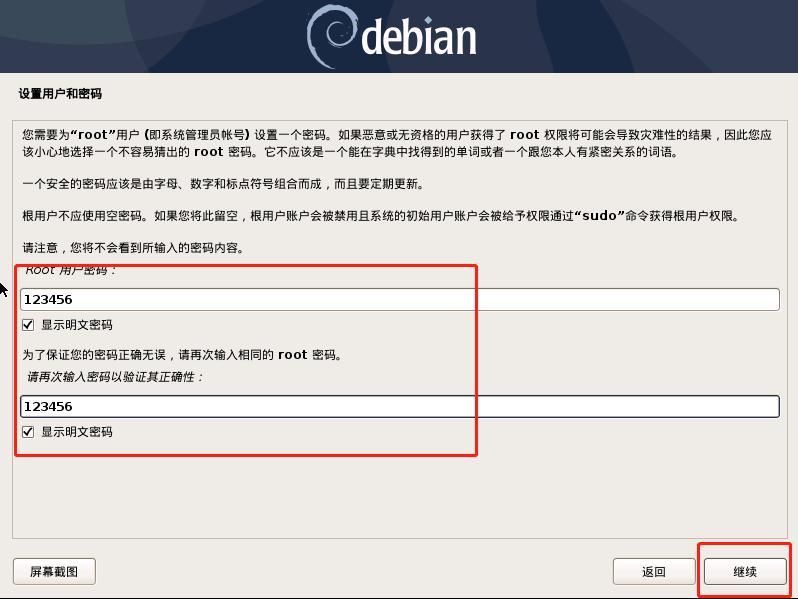
下面的環節是系統為了代替Root而建立的非管理任務的普通用戶賬號,我就設置yongge賬戶用戶名,密碼123456。
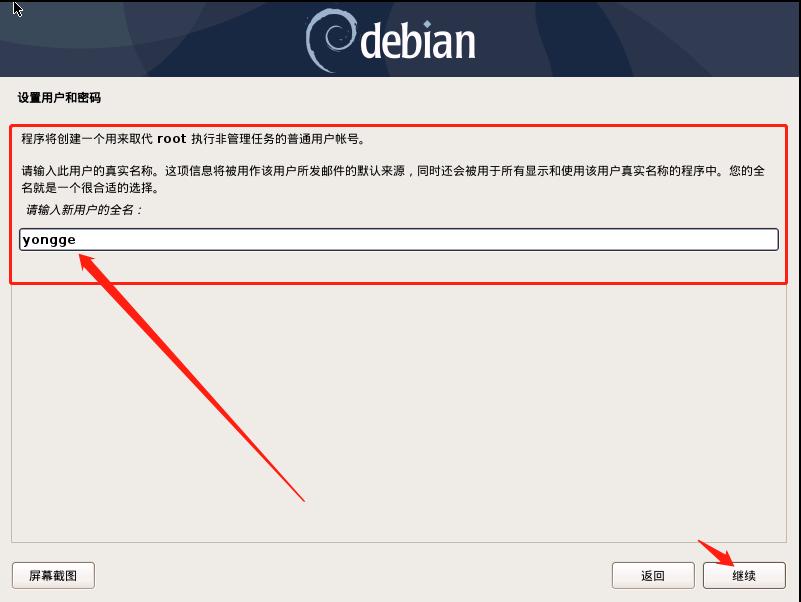
配置完畢,系統自動進入下一環節安裝硬盤分區進程,安裝系統推薦選擇向導模式。

系統會自動檢測掛載硬盤的數量,并推薦第一個(sda)硬盤。
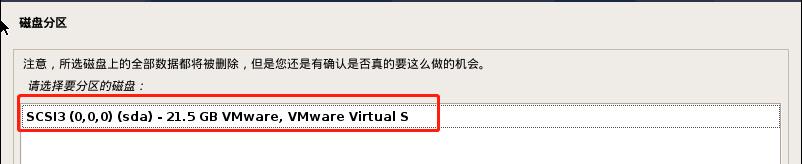
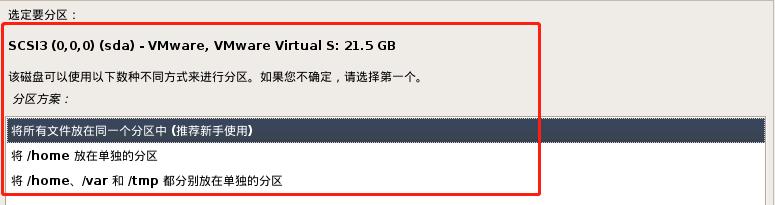

一定要選擇結束分區設定并將修改寫入磁盤項,下圖默認是否不寫入磁盤,如果選擇否,安裝完后,系統就不能自行啟動了,所以一定要選擇是,寫入磁盤。

接下來開始進行系統基本安裝,大約30秒左右完成安裝。
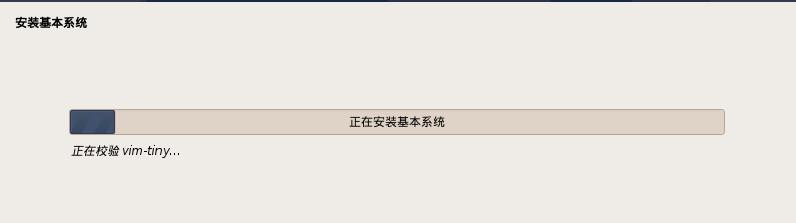
配置軟件包管理器環節,按照系統默認即可,不掃描其他CD或DVD,Debian倉庫鏡像選擇默認的中國,鏡像倉庫選擇163,HTTP代理選擇空,根據本地網絡環境關系,安裝大約1-3分鐘左右,軟件包流行度調查選擇否。
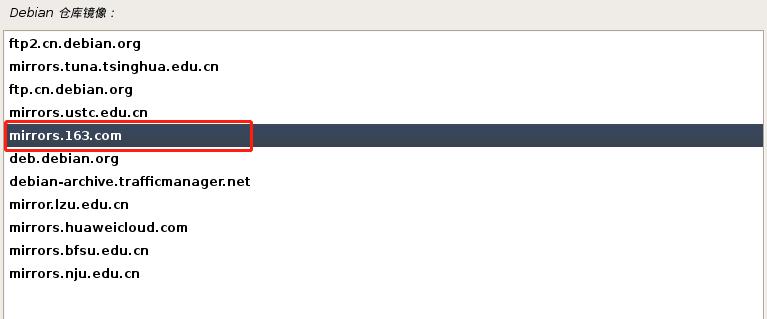
核心安裝后,進入軟件選擇環節,根據實際情況,如何是生產環境就選擇最小安裝模式,一般20-1分鐘左右安裝完成。
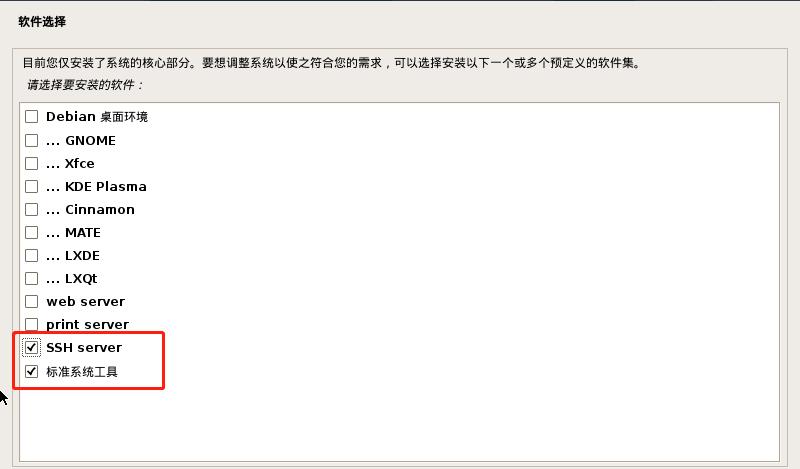
下一環節是將GRUB引導器安裝到主引導記錄上,一定要選擇是,并且引導記錄設備一定要選擇/DEV/SDA上,默認是手動輸入設備,上述全部完成,系統安裝結束。
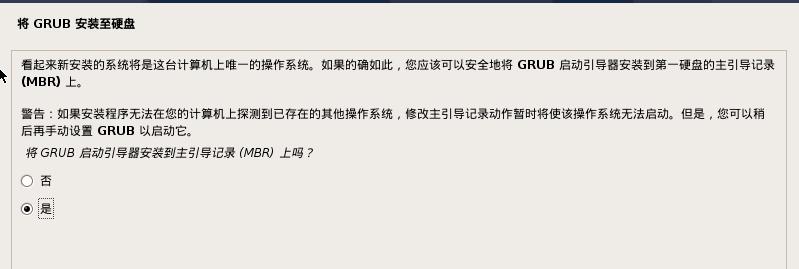
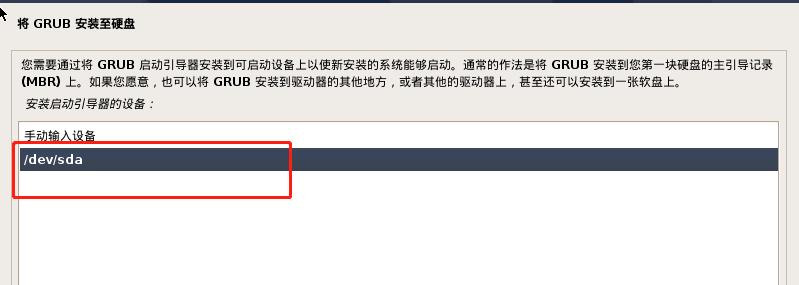
介于篇幅問題,后續配置及設置環節放到下期中,朋友們下期見。

金俊明
